Stává se to zcela běžně. Chcete vytvořit novou skupinu karet v Safari na iPadu a místo kýženého výsledku se vám vše otevřené ztratí. Letitá chyba, kterou Apple stále nechce opravit. Nebo karty sami omylem zavřete a potřebujete je obnovit.
V Chrome a jinde je zcela běžně toto řešitelné přímo funkcí Otevři všechny zavřené karty/Reopen all closed tabs. Jenže tady jsme v Safari a u Apple, které běžně má roky zpoždění v zavádění důležitých věcí. Takže Safari tohle prostě neumí. Nebo, lépe řečeno, ono to částečně umí, ale není to ani snadno dostupné.
Klávesnice
První řešení je, že si k iPadu připojíte klávesnici a použijete obvyklou Cmd+Shift+T klávesovou zkratku. Ta tedy obnovuje pouze poslední zavřené, takže ji budete muset mačkat opakovaně, ale je to lepší, než přijít o všechno. Nebo, alespoň, skoro všechno. Fungovat by to asi mělo i na iPhone.
“+” aneb nová karta
Druhý možnost je podržet prst na “+” (knoflík pro novou kartu) – najdete tam zavřené karty a můžete je jednu po druhé obnovit. Na iPhone je to trochu složitější, musíte se dostat do Tab View (ikona dvou překrývajících se čtverečků) a tam najdete “+”. Opět to ale musíte dělat jednotlivě, nejde je obnovit všechny.
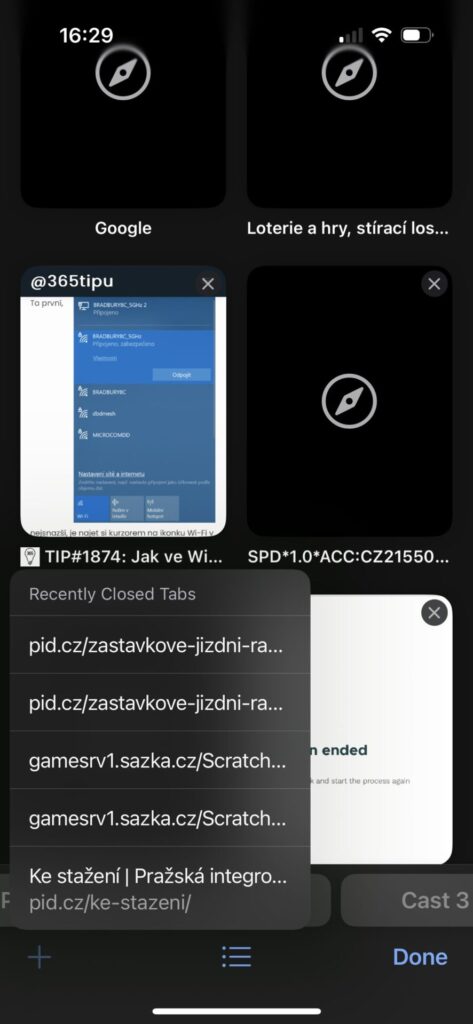
Mimochodem, tato možnost v Chrome nefunguje.
Historie
Třetí cesta je využít Historii a funguje univerzálně na všech prohlížečích i na jiných platformách – ta je poněkud zmateně dostupná jenom v Záložky/Bookmarks. Na iPadu je to ikona v pravém horním rohu co nevypadá jako kniha, na iPhone to je ikona vpravo dole co vypadá jako kniha.
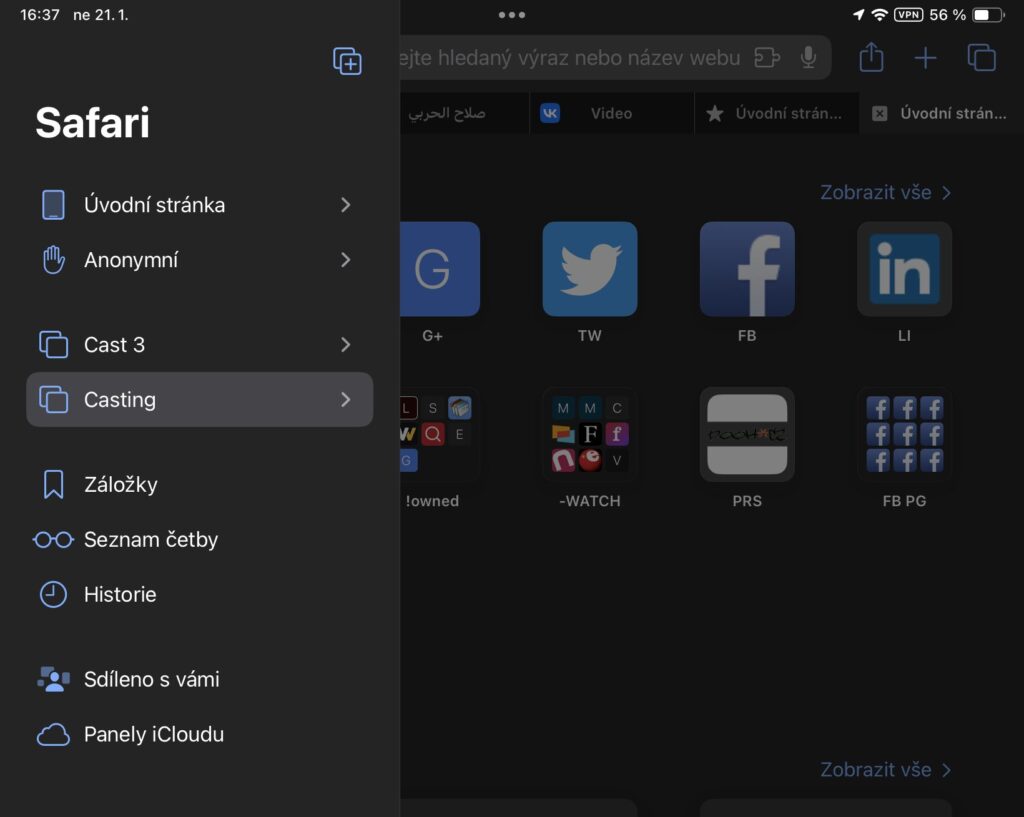
Pak na iPadu vyberte Historie (na iPhone ikonku hodin). Získáte klasický přístup k tomu kde jste na Internetu byli za mnoho dní zpět a můžete odtud otevřít něco z minulosti. A je tam možné i hledat. Obnovit více je ale časově poněkud náročné, ale pořád lepší než nic.
Chrome
V Chrome je vše poněkud snadnější. Vyvolejte menu (… vpravo nahoře), posuňte pás ikon až na Nedávno použité karty/Recent Tabs a můžete obnovit – bohužel ale opět ne vše nedávno zavřené, tak jak je to možné na počítači. Musíte jednu po druhé.

Případně si můžete zobrazit Historii a otevírat ještě starší odtamtud – History/Historie je až na konci puhu ikonek.
Na iPhone to funguje stejně, jen “…” možná máte dole vpravo a neznámo proč je tam History/Historie přímo jako jedna z ikon k výběru hned na samém počátku.
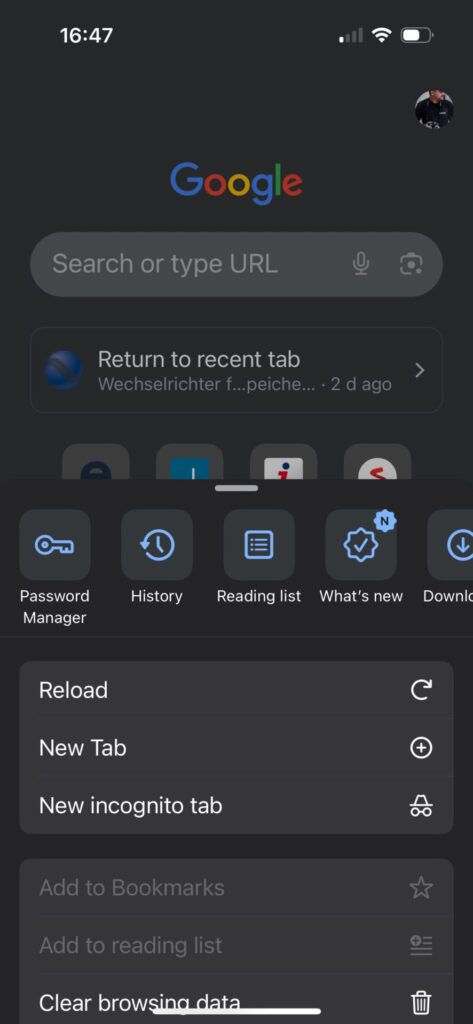
Další tipy týkající se iPadu
-
TIP#267: Co vědět o blokátorech inzerce pro iOS? Jak blokují? A co je na výběr
Než se pustíme dál k tématu, tak začněme tím, že můžete rovnou bez váhání zkusit třeba Crystal – crystalapp.co – či Purify – www.purify-app.com. O tyhle dva kousky bylnejvětší zájem při umožnění blokování…
-
TIP#263: Jak zjistím co mi zaplňuje disk? Pomůcky pro vyčištění disku pomohou hodně
Tohle bude tak trochu úvod pro tip co bude brzy následovat a bude řešit něco jako Jak získat volné místo na SSD. Respektive ono se to v zásadě týká jakéhokoliv disku v…
-
Podporují Windows 10 nějak můj mobilní telefon?
Pokud si otevřete Start menu, tak tam nejspíše najdete aplikaci jménem Phone Companion (v češtině Průvodce pro telefon). Tam zjistíte, že můžete s Windows 10 „propojit“ nejenom Windows Phone, ale také Android…
-
TIP#160: Jaké mobilní aplikace použít pro live streaming videa?
Live streaming videa je hit posledních měsíců a mohou za to hlavně dvě aplikace, o kterých se za chvíli dozvíte více. Neznamená to ale, že by snad live streaming nebyl možný předtím,…
-
TIP#158: Nepostradatelné aplikace pro iPad či iPhone. Nevíte-li coby, tak poradíme co si pořídit
V tipech pro užitečné a nepostradatelné aplikace pro Android byla zmínka o tom, že pokud máte telefon s Androidem a tablet s iPadem, tak nakonec některé aplikace jsou lépe použitelné na tabletu…
-
TIP#149: Jak použít iPad či Android tablet coby další obrazovku (druhý displej) pro váš počítač
Pokaždé, když vidím ležet iPad na stole vedle mého počítače nebo notebooku, tak si říkám, že by vlastně vůbec nebylo od věci, kdyby šel připojit jako další displej. Není sice nijak extra…








